Как включить или отключить встроенную графику MSI
Если в вашей системе MSI есть процессор со встроенной графикой, вы можете выбрать используемый графический адаптер, установить объем общей памяти, управлять выводом на несколько мониторов и т. д.
Вы можете настроить все такие параметры, связанные с iGPU. в разделе «Конфигурация интегрированной графики» MSI BIOS. Однако иногда эти параметры могут отсутствовать.
Итак, в этой статье я подробно расскажу о шагах по включению/отключению встроенной графики на платах MSI, а также о том, что вы можете сделать, если параметры встроенной графики отсутствуют.
Загрузитесь в MSI-БИОС
Включите или перезагрузите компьютер и нажмите Принадлежащий/F2 для входа в MSI BIOS.
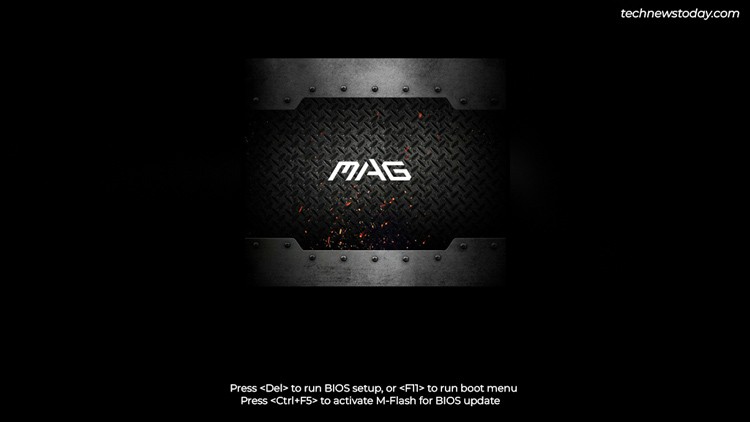
Иногда ключ BIOS может не работать из-за таких настроек, как Fast Boot. В таких случаях используйте кнопку перезагрузки, чтобы перезагрузить компьютер 3 раза подряд.
Ваша система загрузится в среду восстановления. Там выберите Посмотреть расширенный ремонт параметры > Устранение неполадок > Расширенные настройки > Настройки прошивки UEFI чтобы попасть в БИОС.
Настройка встроенной графики
Вы можете начать с простого включения или отключения встроенной графики по своему усмотрению. Нажимать F7 (при необходимости), чтобы переключиться на Расширенный режим. Затем перейдите к Настройки > Передовой > Интегрированная графическая конфигурация.
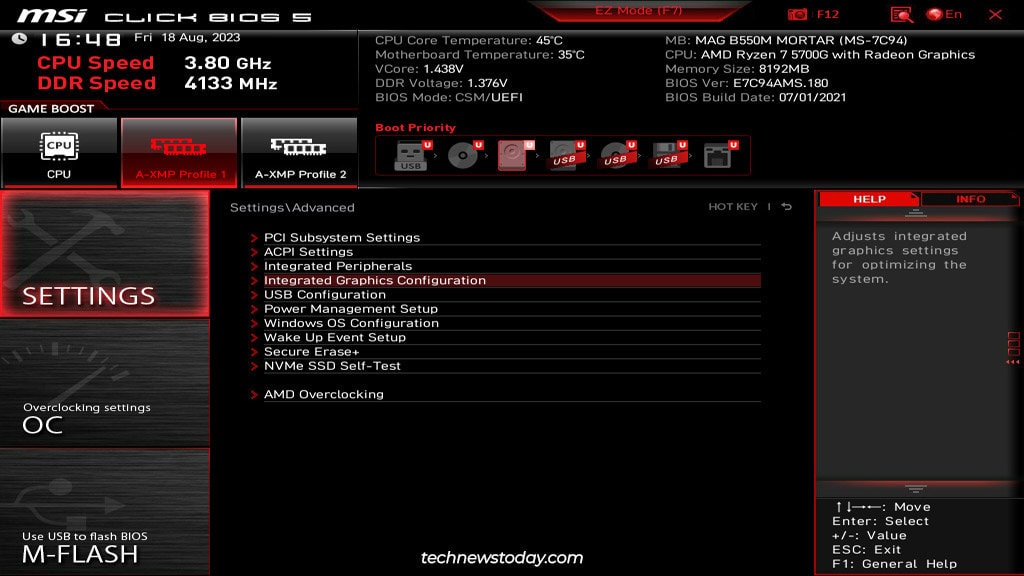
Отключить интегрированную графику
Если у вас нет внешнего графического процессора, BIOS обычно не позволяет отключить встроенную графику независимо от измененных настроек. Но если у вас есть выделенный графический процессор, вы можете использовать один из следующих методов, чтобы отключить его:
После этого нажмите F10 чтобы сохранить изменения и выйти из BIOS.
Включить встроенную графику
Прежде всего, используйте следующие настройки для включения встроенной графики:
- Инициировать графический адаптер – ИГД
- Интегрированная графика – Игровой режим (Авто) или Сила (Руководство)
- Мультимонитор IGD – Включено
Затем нажмите F10 чтобы сохранить изменения и выйти из BIOS.
Если вы установили встроенную графику на ручную настройку, вы можете дополнительно установить Размер кадрового буфера UMA. Некоторые платы предоставляют Интегрированная графическая память вариант вместо этого.
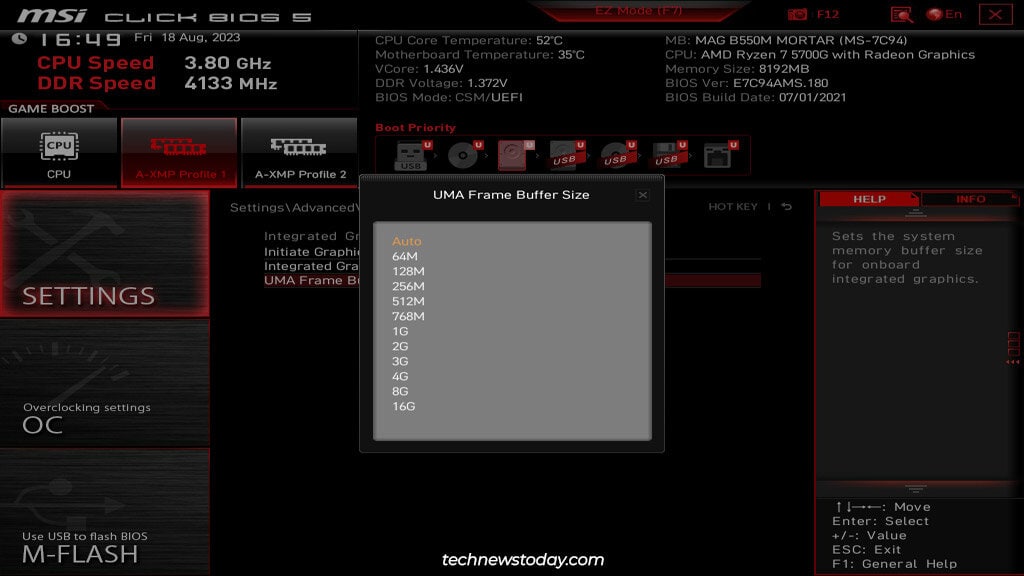
Это в основном определяет, сколько системной памяти зарезервировано для iGPU. Вы можете оставить это для Авто или установите значение вручную.
Для последнего нет практического нижнего предела, так как даже если вы выделяете очень небольшой объем оперативной памяти, система будет динамически увеличивать значение по мере необходимости. Но есть верхний предел, и он зависит от общей системной памяти.
Например, если в вашей системе 8 ГБ оперативной памяти, вам не следует выделять более 2 ГБ для встроенной графики. Любое большее количество может отрицательно сказаться на общей производительности системы.
Что делать, если конфигурация интегрированной графики отсутствует
Параметр встроенной графики, отсутствующий в BIOS MSI, является очень распространенной проблемой. iGPU можно настроить несколькими способами, как я показал в предыдущих разделах, поэтому сначала убедитесь, что вы попробовали все эти способы.
Кроме того, есть две основные причины, по которым опция встроенной графики может отсутствовать в вашем BIOS.
Версия BIOS
Иногда платы полностью поддерживают ЦП только после перепрошивки последней версии BIOS. Даже если ваш компьютер загружается с процессором, вы не сможете настроить некоторые функции, такие как встроенная графика, до тех пор, пока не выполните обновление. Итак, если вы какое-то время не обновляли BIOS, сейчас самое время прочитать журналы изменений и при необходимости обновить.
Поддержка ЦП
Вторая причина заключается в том, что ваш процессор не поддерживает встроенную графику. Это удивительно часто.
Процессоры AMD со встроенной графикой называются APU (Accelerated Processing Units). Они используют суффикс G (например, Ryzen 5600G). Помимо серии G, серия PRO также включает Radeon Graphics (например, Ryzen 7 PRO 7745).
Схема именования Intel не так проста, как у AMD. Так что рекомендую посмотреть список процессоров Intel так как это самый простой способ проверить, поддерживает ли ваш процессор встроенную графику. Вы можете проверить Процессор Графика раздел в этом списке, или вы можете проверить характеристики продукта страница.





